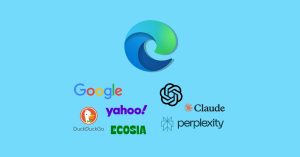Qui se souvient encore d’Internet Explorer ? Vous savez, ce navigateur qu’on surnommait souvent « l’outil dédié pour télécharger Chrome » 😅. En 2022, Microsoft a définitivement tiré un trait sur IE, le remplaçant par Edge. Edge partage le même moteur que Chrome (Chromium), ils sont cousins, mais avec une interface et des fonctionnalités différentes. Aujourd’hui, Edge a peut-être enfin laissé derrière lui son image de « téléchargeur » pour devenir relativement performant et agréable à utiliser.
Publicité
C’est le navigateur intégré à Windows, et que vous l’ayez déjà essayé ou que vous ayez juste lu des avis dessus, je pense que le meilleur moyen de le juger, c’est de le tester soi-même. Alors, commençons par l’ouvrir ! Voici 6 façons d’ouvrir Edge sous Windows.
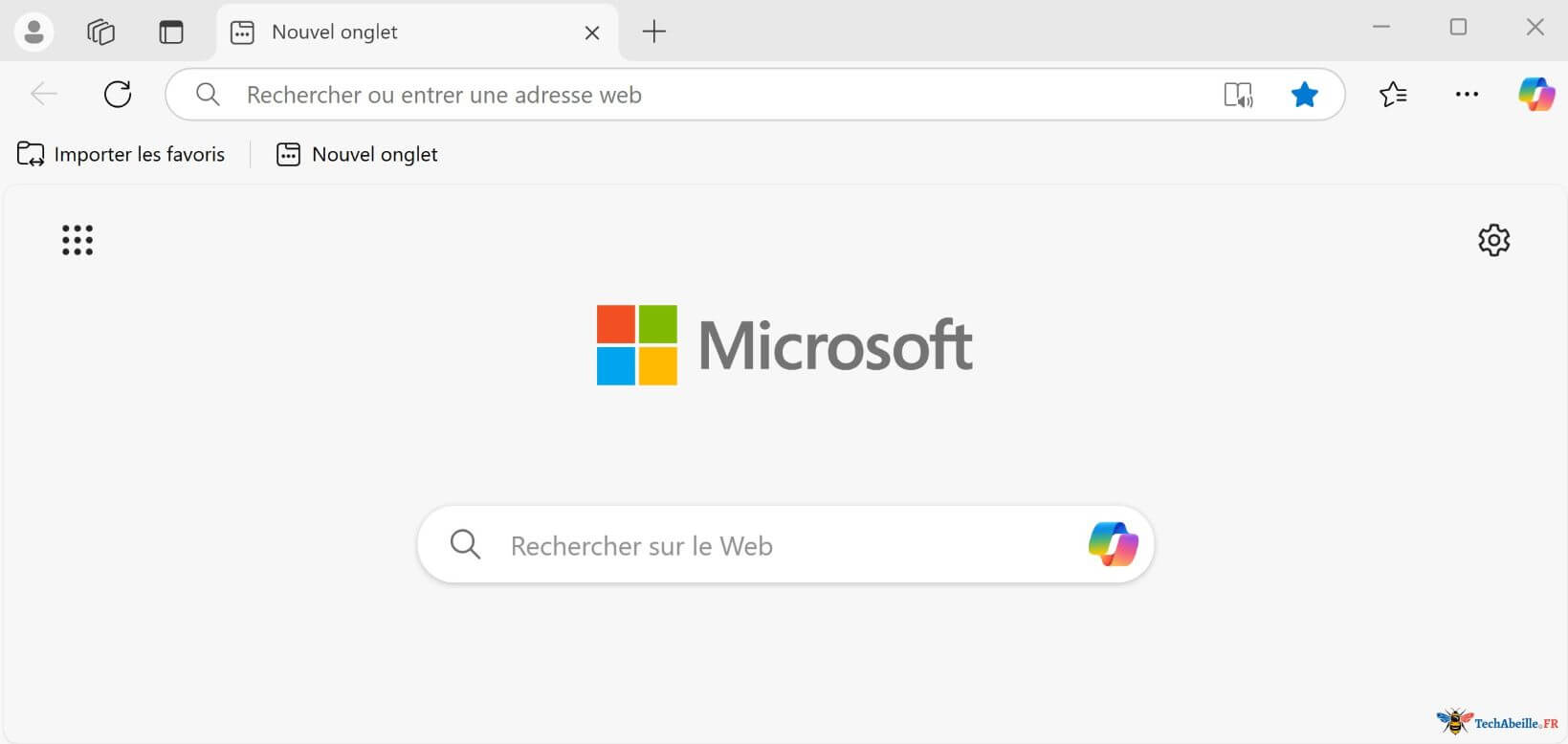
Ces méthodes fonctionnent sous Windows 10 et Windows 11, classées selon mes habitudes personnelles.
SOMMAIRE
1. Ouvrir Edge avec la recherche Windows
Cliquez sur l’icône de la loupe dans la barre des tâches (ou appuyez sur Win + S), tapez « Edge » ou « Microsoft Edge », puis pressez Entrée pour lancer le navigateur.
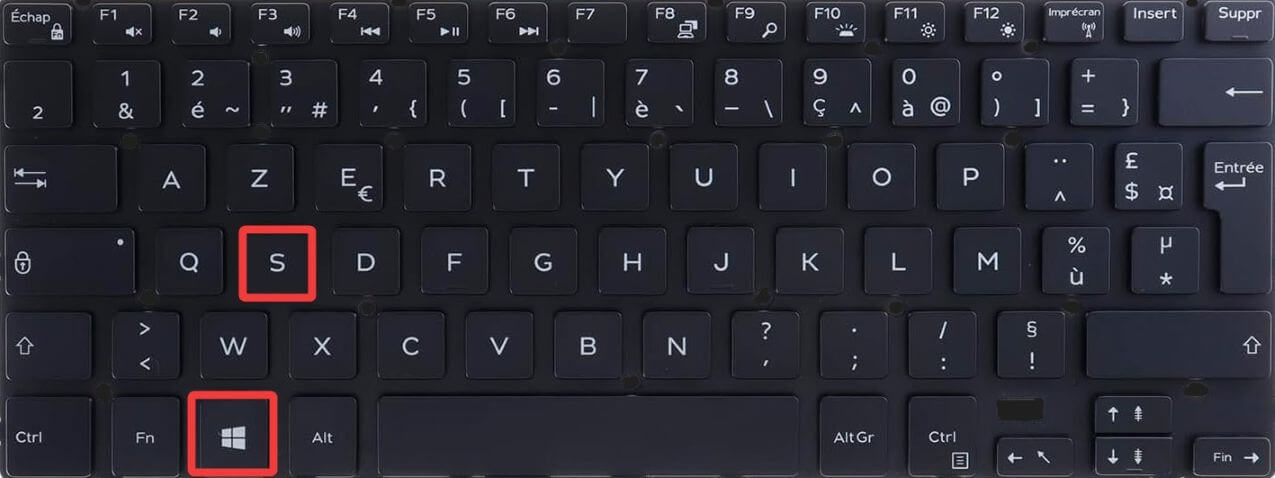
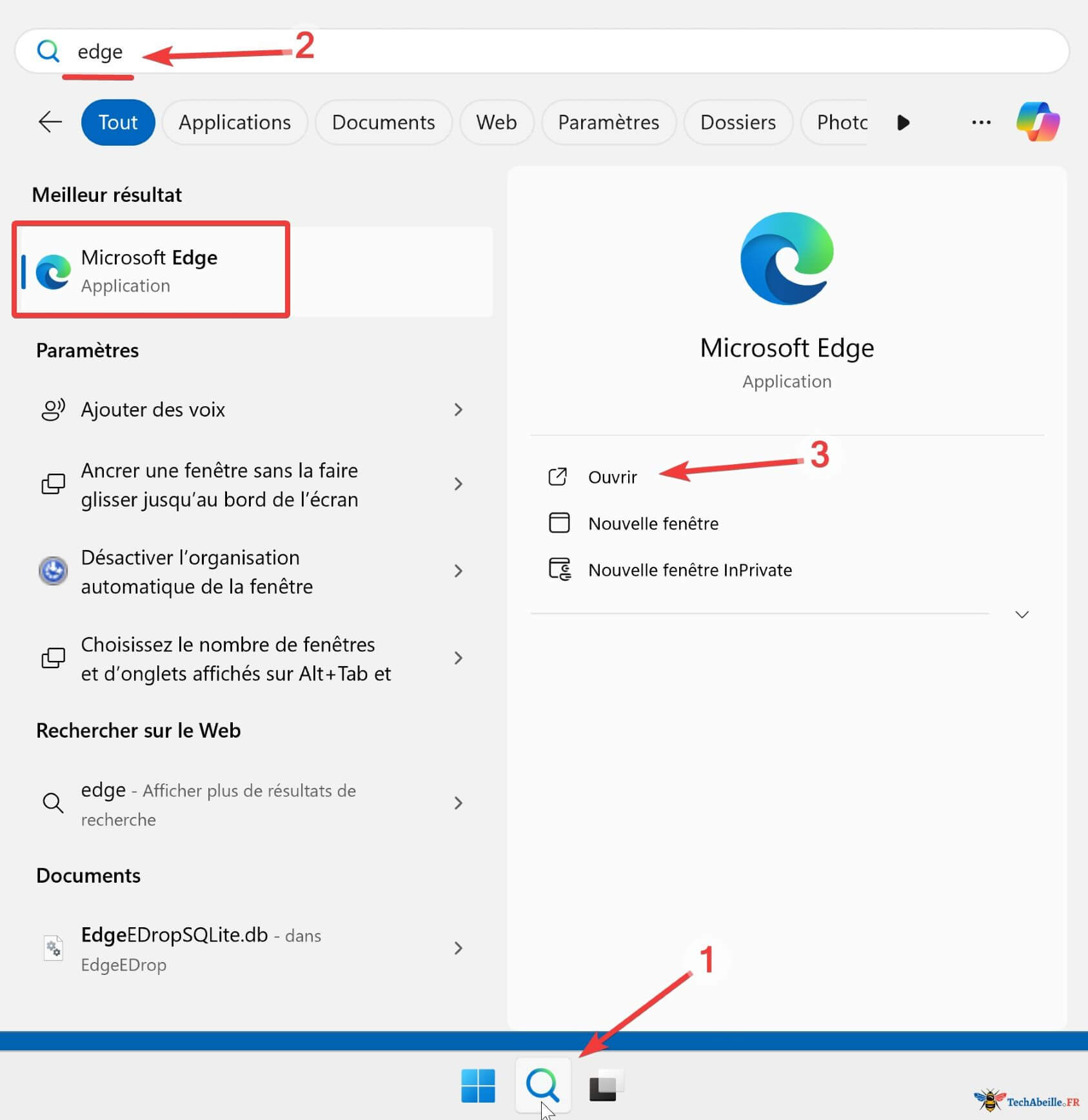
Petite info : La barre de recherche Windows ne sert pas qu’à trouver des applications. Tapez directement une URL, validez avec Entrée, et Edge s’ouvrira automatiquement sur cette page – un vrai petit raccourci intégré !
Comme Edge n’a pas de raccourci clavier dédié, je place la recherche en tête. Son avantage : pas besoin de mémoriser des touches ou de savoir où est l’application, il suffit de connaître son nom pour la trouver.
Publicité
2. Ouvrir Edge depuis la barre des tâches
Edge est souvent épinglé par défaut à la barre des tâches – cherchez l’icône bleue avec un « e » et cliquez dessus pour l’ouvrir.

Si vous ne le voyez pas, ouvrez Edge manuellement, puis faites un clic droit sur l’icône → « Épingler à la barre des tâches ». Après ça, un simple clic suffira pour le lancer.
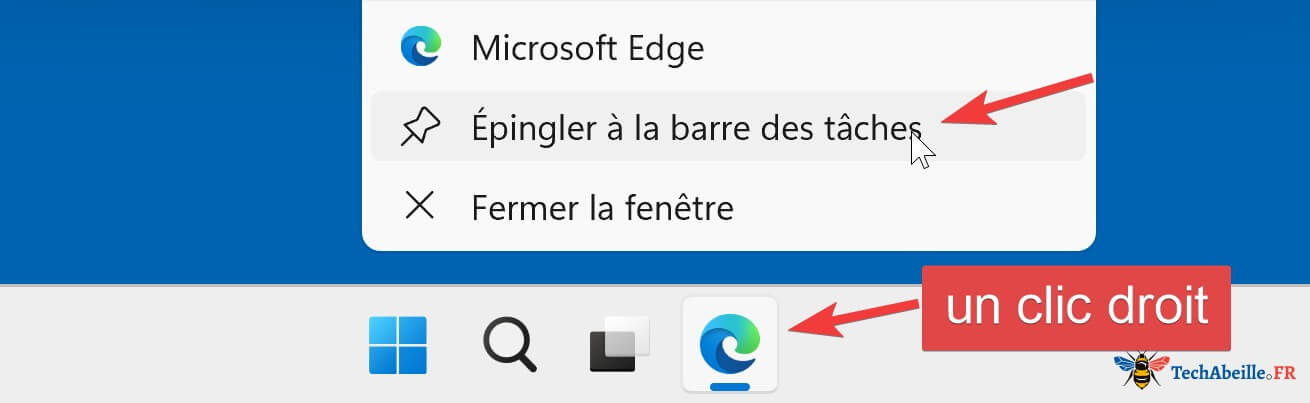
3. Ouvrir Edge via le menu Démarrer
Cliquez sur l’icône Windows en bas à gauche, cherchez Edge dans la liste des applications du menu Démarrer, et cliquez pour le démarrer.
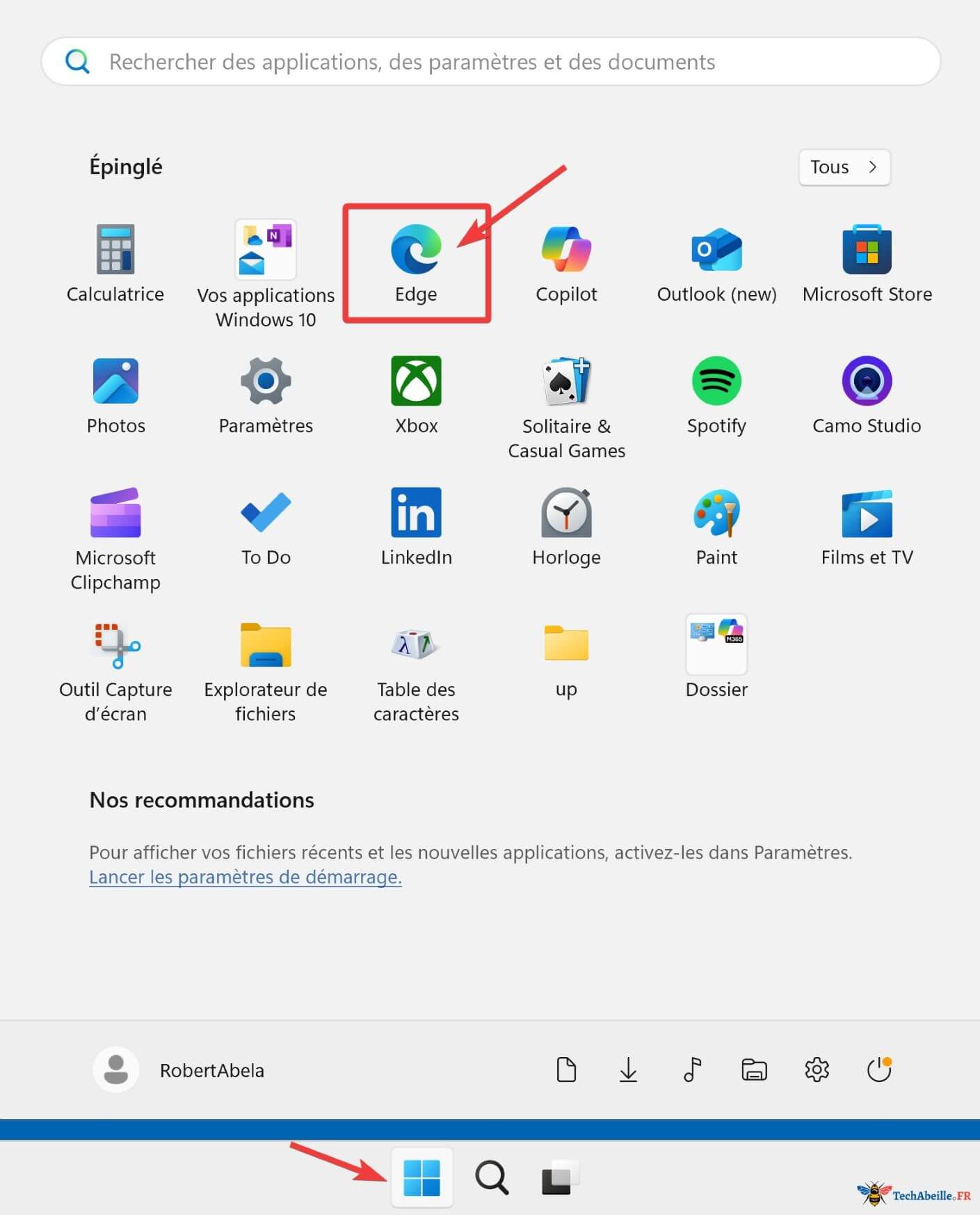
Normalement, après l’installation de Windows, Edge est présent dans le menu Démarrer. Mais si vous avez installé beaucoup de logiciels, il peut être relégué plus loin. Dans ce cas, cliquez sur « Toutes les applications » pour voir la liste complète.
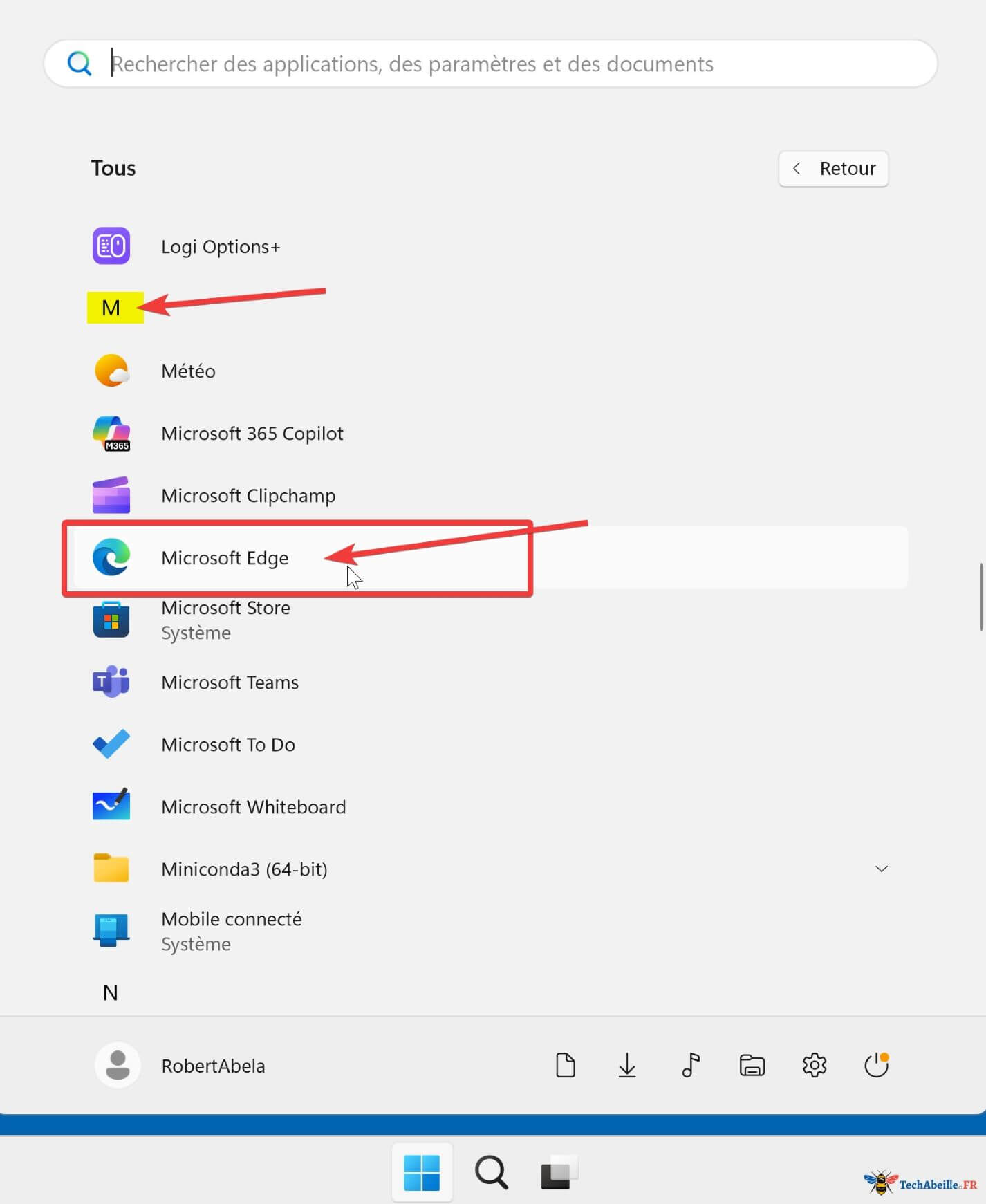
Attention : Edge s’appelle officiellement Microsoft Edge, donc dans la liste, il est rangé sous M, pas sous E.
4. Ouvrir Edge avec la fenêtre « Exécuter »
Appuyez sur Win + R pour ouvrir la fenêtre « Exécuter », tapez msedge, puis validez avec Entrée. Edge s’ouvre immédiatement. C’est plus rapide qu’avec la souris, parfait pour les fans du clavier.
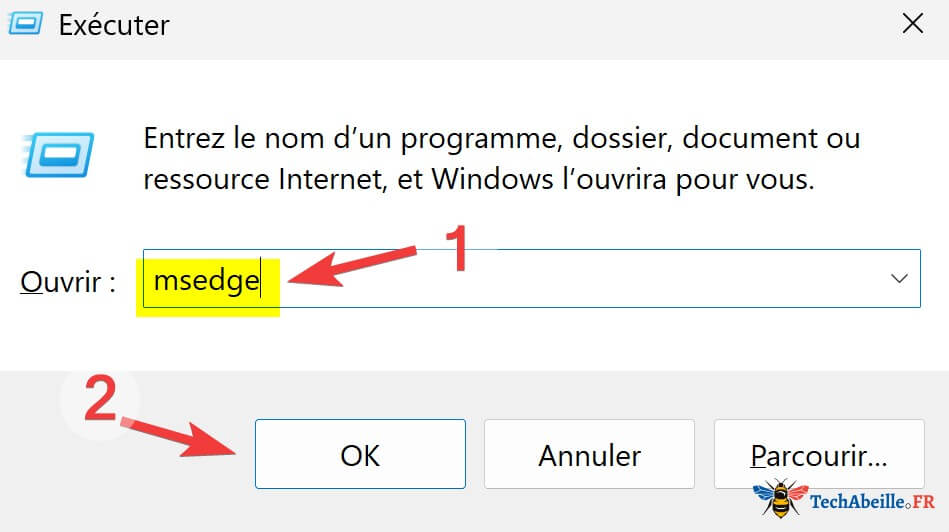
Astuce : Pour lancer Edge directement en mode navigation privée (InPrivate), tapez dans la fenêtre :
msedge --inprivate
Ce mode ne conserve ni historique ni cookies, idéal pour une utilisation ponctuelle.
5. Ouvrir Edge via la ligne de commande
Si vous aimez les commandes ou que vous bidouillez votre système, vous pouvez ouvrir Edge depuis CMD ou PowerShell.
- Appuyez sur Win + R, tapez
cmdoupowershell, puis validez - Dans la fenêtre qui s’ouvre, entrez :
start msedge - Pressez Entrée, et Edge démarre
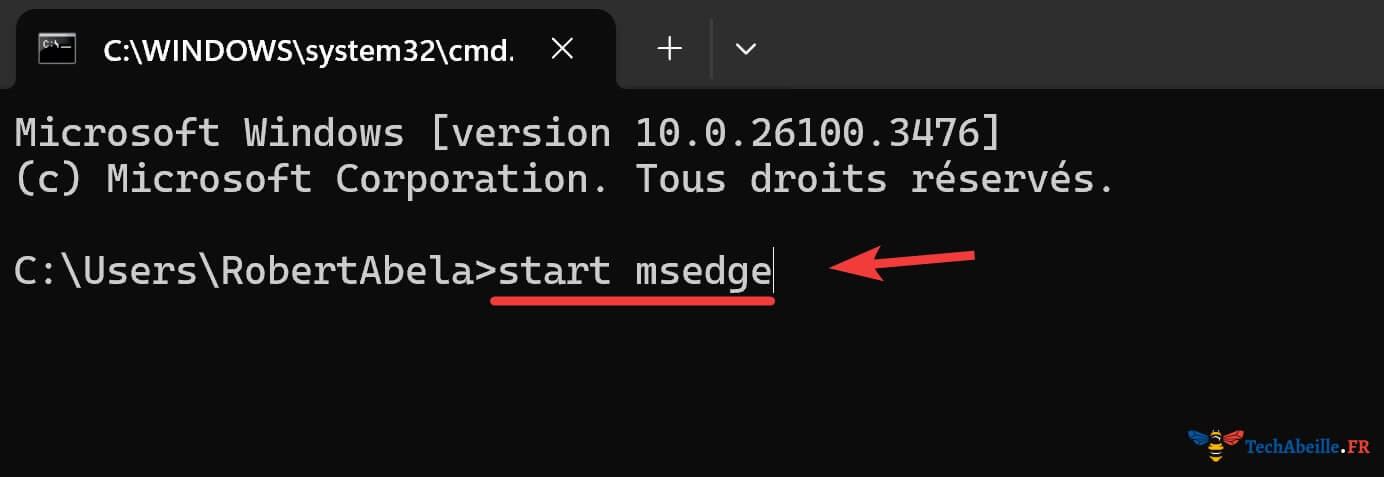

L’avantage des commandes, c’est qu’on peut ajouter des paramètres pour des options spécifiques, par exemple :
| Objectif | Commande | Explication |
|---|---|---|
| Ouvrir Edge | start msedge | Lance Edge normalement |
| Mode navigation privée | start msedge -inprivate | Ouvre Edge sans enregistrer l’historique ou les cookies |
| Ouvrir un site précis | start msedge https://www.techabeille.fr | Ouvre directement le site indiqué (remplacez par n’importe quelle URL) |
| Mode application | start msedge --app=https://www.techabeille.fr | Ouvre une page sans barre d’adresse ni onglets, comme une appli indépendante |
Ces commandes marchent dans CMD, PowerShell, ou même la fenêtre Exécuter (Win + R). Elles rendent l’ouverture d’Edge plus rapide et flexible 🚀.
6. Ouvrir Edge avec le Gestionnaire des tâches
Je place cette méthode en dernier, car elle est surtout utile quand tout le reste échoue (par exemple si Windows plante ou que l’interface se fige).
Étapes à suivre
- Appuyez sur Ctrl + Maj+ Echap pour ouvrir le Gestionnaire des tâches
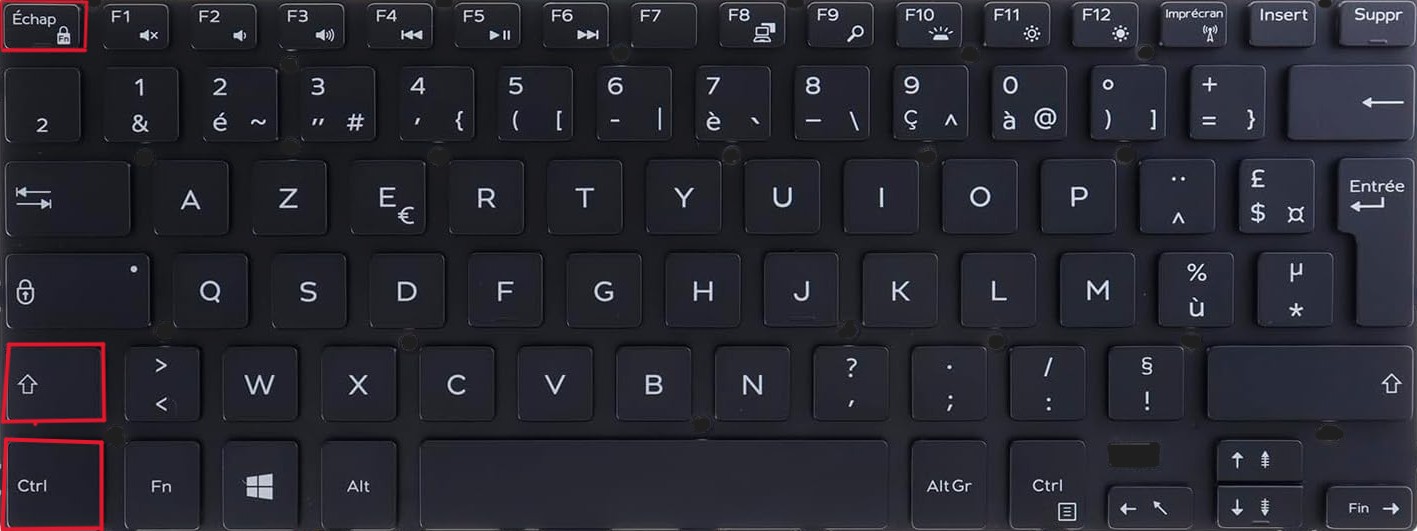
- Cliquez sur le menu « Fichier » et sélectionnez « Exécuter une nouvelle tâche »
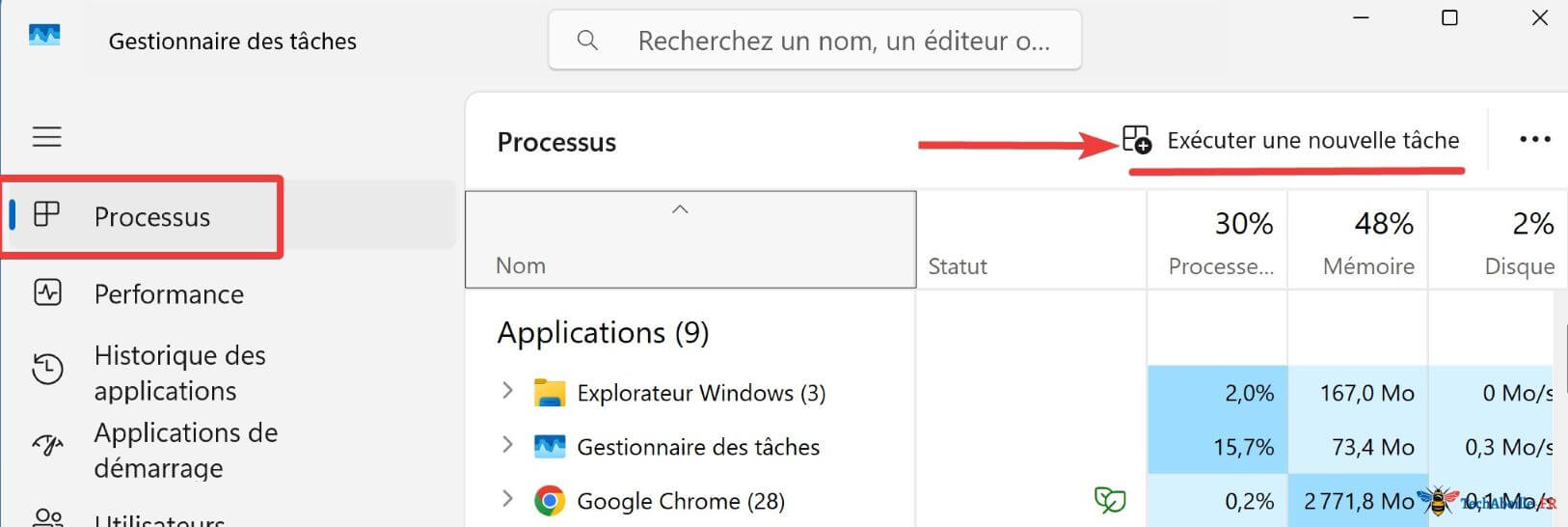
- Tapez
msedgedans la fenêtre qui apparaît, puis cliquez sur « OK »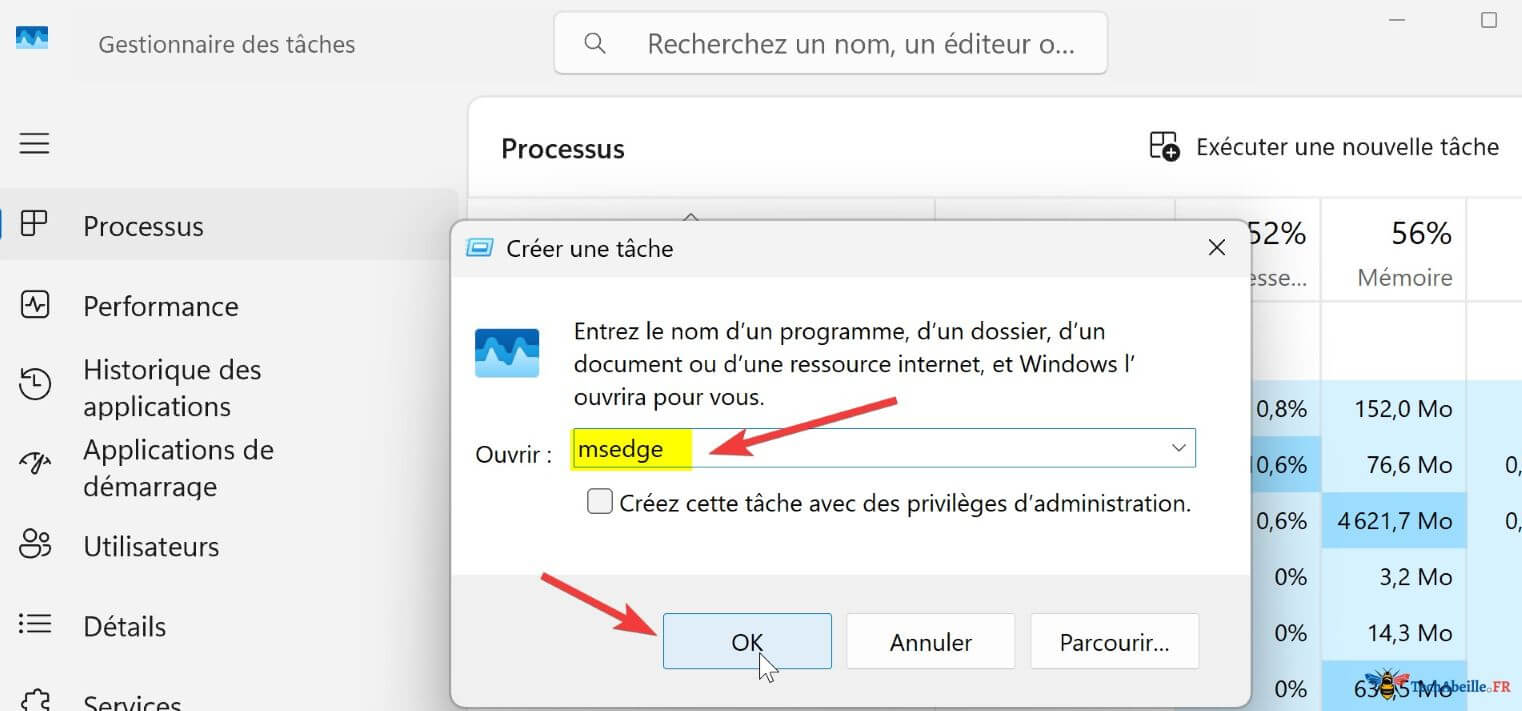
Edge se relance, une solution pratique en cas de problème système.
Ces 6 méthodes s’adaptent à tous les usages, que vous préfériez la souris ou le clavier. Si vous avez une astuce encore plus maligne, partagez-la en commentaire !
Publicité